显卡BIOS升级有什么好处?
1.改善硬件的bug,
2.提高兼容性,比如支持更多的cpu
3.超频。比如改写显卡的bios达到超频或者破解sp的目的。
注意:小白最好不要尝试,显卡有报废风险。
下文以NVIDIA显卡为例,需要应用到NVFfash软件(可在N卡官网上下载)。
操作步骤:
1、将下载下来的NVFfash.exe和BIOS文件放在C盘新建的NVFfash文件夹中,进入DOS界面后先进入到C盘分区:
输入:C: 回车
进入BIOS文件夹,输入:cd BIOS 回车
然后要刷新显卡BIOS,输入:nvflash -4 -5 -6 50754789bcad0.rom 回车(50754789bcad0.rom为ROM名字,也可以在之前就将其改名为非常简单的名字,如1.rom)注意,50754789bcad0.rom为下载下来的BIOS文件名字。

2、刷新过程中会有一步让您确认是否刷新,在这一步可以看到显示芯片之类的相关数据,按:Y 继续刷新BIOS。
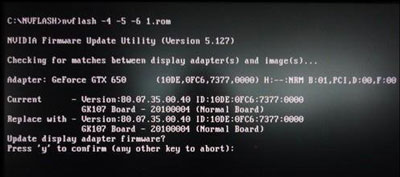
3、BIOS在刷新过程之中。
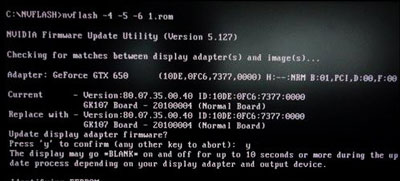
4、刷新成功。
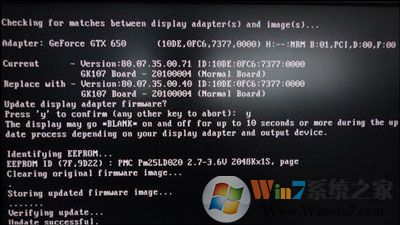
最后,刷新成功后需要重启。电脑会自动进入系统,此时说明显卡BIOS刷新成功。
以上就是笔记本显卡升级方法 (显卡BIOS刷新升级教程)了,小编还是建议小白在高手的指点下操作,不要自己盲刷。上文你了解以下就可以了,知道是这么一回事就够了。